حالت خام به دلیل خطای Hyper-V VirtualBox در دسترس نیست
بسیاری از کاربران نمی توانند ماشین مجازی را بوت کنند، همانطور که می خواهند همین کار را انجام دهند، سپس پیام خطای زیر را دریافت می کنند-
Failed to open a session for the virtual machine.
Raw-mode is unavailable courtesy of Hyper-V.
(VERR_SUPDRV_NO_RAW_MODE_HYPER_V_ROOT).
در این مقاله قصد داریم با کمک چند راه حل ساده این خطا را برطرف کنیم.
حالت خام به(Raw-mode) دلیل خطای Hyper-V VirtualBox در دسترس نیست
اینها کارهایی هستند که می توانید برای رفع خطای Hyper-V(Raw-mode is unavailable courtesy of Hyper-V) VirtualBox در حالت خام انجام دهید.
- Hyper-V را غیرفعال کنید
- Hypervision را غیرفعال کنید
- Core Isolation را خاموش کنید
- مجازی سازی را فعال کنید
اجازه دهید در مورد آنها با جزئیات صحبت کنیم.
1] Hyper-V را غیرفعال کنید

از خود پیام خطا کاملاً مشهود است، Hyper-V یکی از رایج ترین دلایل پشت این خطا است. Hyper-V برای ایجاد ماشین های مجازی در سیستم عامل ویندوز(Windows OS) توسط اکثر نرم افزارهای VM شخص ثالث، از جمله VirtualBox ، که از آن استفاده نمی کنند، استفاده می شود. بنابراین برای اطمینان از پایداری سیستم بهتر است این ویژگی را غیرفعال کنید.
برای غیرفعال کردن Hyper-V(Hyper-V) در رایانه ویندوز 10(Windows 10) می توانید مراحل داده شده را دنبال کنید .
- کنترل پنل(Control Panel ) را از منوی استارت اجرا کنید(Start Menu.) .
- روی Programs and Features > Turn Windows features on or off.
- تیک Hyper-V را بردارید و Ok را انتخاب کنید.
اکنون رایانه خود را مجدداً راه اندازی کنید و بررسی کنید که آیا مشکل برطرف شده است.
خواندن(Read) : تغییر تنظیمات امنیتی در Hyper-V امکان پذیر(Unable to change Security settings in Hyper-V) نیست.
2] HyperVision را غیرفعال کنید
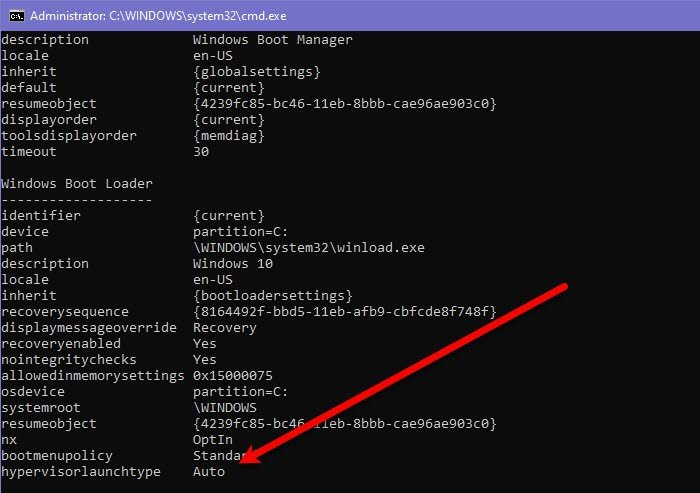
اگر یک VM شخص ثالث هستید، مانند Virtualbox ، خواهید دید که Hypervision روی (Hypervision)Auto تنظیم شده است یا خیر . بنابراین، ما باید دستوراتی را اجرا کنیم تا بررسی کنیم که آیا روی Auto تنظیم شده است یا خیر، اگر وجود دارد، آن را غیرفعال می کنیم.
برای انجام این کار، Command Prompt را از Start Manu اجرا کنید و دستورات زیر را اجرا کنید.
bcdedit
اگر hypervisionlaunchtype Auto است ، دستور زیر را اجرا کنید تا خاموش شود. در غیر این صورت از این مرحله صرف نظر کنید.
bcdedit /set hypervisorlaunchtype off
اکنون رایانه خود را مجدداً راه اندازی کنید و بررسی کنید که آیا مشکل همچنان وجود دارد یا خیر.
3] Core Isolation را خاموش کنید

Core Isolation یک لایه اضافی از امنیت مبتنی بر مجازی سازی است. این برای جلوگیری از حملات بدافزار کامپیوتر شما وجود دارد. با این حال، مشکل آن این است که با مجازی سازی(Virtualization) تداخل دارد ، به خصوص اگر از ابزارهای شخص ثالث مانند VirtualBox استفاده می کنید. بنابراین، بیایید ببینیم چگونه این را غیرفعال کنیم و خطا را برطرف کنیم. برای انجام همین کار مراحل داده شده را دنبال کنید.
- تنظیمات را (Settings ) با Win + I. کنید .
- روی Update & Security > Windows Security > Device Security.
- روی جزئیات جداسازی هسته کلیک کنید.(Core Isolation details.)
- یکپارچگی حافظه را(Memory integrity) غیرفعال کنید
اکنون رایانه خود را مجدداً راه اندازی کنید و ببینید آیا مشکل برطرف می شود یا خیر.
4] مجازی سازی را فعال کنید
اگر هیچ کار نمی کند، بررسی کنید که آیا مجازی سازی رایانه شما فعال است یا خیر( check if the virtualization of your computer is enabled) . اگر نه، آن را فعال کنید و بررسی کنید که آیا مشکل همچنان وجود دارد یا خیر.
ادامه مطلب: (Read Next: )VirtualBox VM در ویندوز باز یا راه اندازی نمی شود.(VirtualBox VM is not opening or starting in Windows.)
Related posts
Hyper-V خطا مواجه حالی که بارگذاری machine configuration مجازی
Microsoft Hyper-V Server رایگان برای ارزیابی نامحدود است
چگونه به واردات، صادرات، و یا Machines مجازی کلون در Hyper-V
نحوه نصب Windows 11 با استفاده از Hyper-V در Windows
چگونه به Microsoft Hyper-V غیر فعال کردن در Windows 10
VirtualBox error: VT-X / AMD-V hardware acceleration در دسترس نیست
تنظیمات امنیتی هستند که در Hyper-V خاکستری
Fix Hyper-V Virtual Machine stuck در توقف State
نحوه رفع خطای VT-X Is Not Available (verr_vmx-No-Vmx) در VirtualBox
چگونه TPM را در Hyper-V فعال کنید تا Windows 11 را نصب کنید
Hyper-V را نمی توان در ویندوز 11/10 نصب کرد
از Hyper-V ماشین مجازی بسیار آهسته شروع کنم؟ افزایش سرعت از Hyper-V!
VirtualBox نتوانست USB device را به دستگاه مجازی وصل کند
بلواستکس نمی توانید شروع به زمانی Hyper-V فعال است
چگونه به فعال کردن Windows Sandbox در VirtualBox سیستمعامل مهمان
پوشه ها را بین سیستم عامل میزبان و مهمان در VirtualBox به اشتراک بگذارید
بررسی Acer Aspire V Nitro VN7-592G Black Edition - بازی شیک و قابل حمل
نحوه نصب VirtualBox Guest Additions در اوبونتو
چگونه به VirtualBox VM کامل روی صفحه نمایش در Windows 10
VirtualBox Interface است ارتباطات فعال پیام زمانی که بستن
